Windows XP Pro のインストール (12/23)
▼① WindowsXPが立ち上がります。この「しばらくお待ちください。」画面状態が結構長く表示されます。
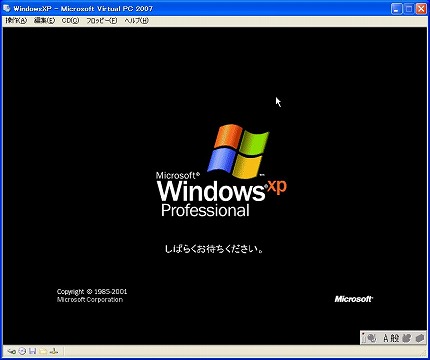
▼② WindowsXPが立ち上がりました。最初の設定画面です。画面下部右端の「次へ(N)」の矢印「→」部分をマウスでクリックします。
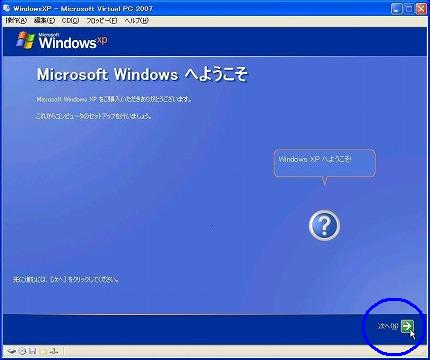
▼③ インターネット接続を試みます。約10秒程で待ちます。すると次の画面に自動的に変わります。
※この時点ではパソコンはインターネットには、まだ接続してさせていません。
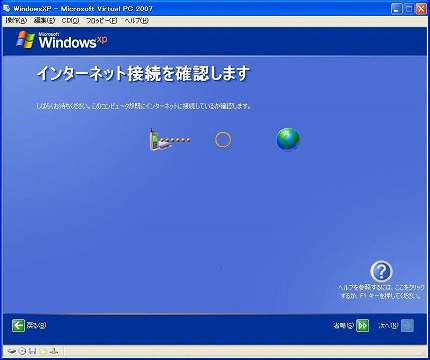
▼④ 「インターネットに接続する方法を指定してください。」と表示されます。当サイト管理者の環境はLAN形式を取っているので、下の「LAN(ローカル エリア ネットワーク)(O)」をチェックし、画面下部右端の「次へ(N)」の矢印「→」部分をマウスでクリックします。
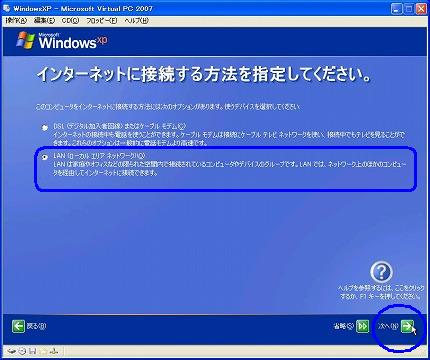
▼⑤ 「高速接続のセットアップを行います」画面です。ネットワーク接続に必要なIPとDNSの設定です。「IPを自動的に取得(I)」と「DNSを自動的に取得(D)」をチェックし、画面下部右端の「次へ(N)」の矢印「→」部分をマウスでクリックします。
※この部分は後でも変更できるのでとりあえずコレにしてください。
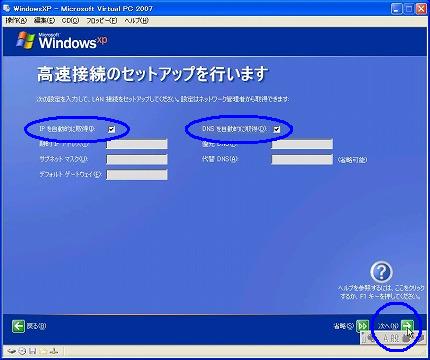
関連記事
-

-
Windows XP Pro のインストール (1/23)
Virtual PC 2007 に Windows XP Pro をインストール …
-

-
Windows XP Pro のインストール (7/23)
▼① 再度、WindowsXPをインストールする「パーティション」画面が表示され …
-

-
Windows XP Pro のインストール (10/23)
▼① 「コンピュータ名とAdministratorのパスワード」入力画面です。コ …
-

-
Windows XP Pro のインストール (3/23)
▼① 「メモリ」画面の「RAMの調整(A)」チェックをクリックすると、以下の様に …
-

-
Windows XP Pro のインストール (2/23)
▼① 以下の「バーチャル マシンの名前と場所」画面に変わります。デフォルトでは作 …
-

-
Windows XP Pro のインストール (5/23)
▼① Virtual PC 2007 の仮想OSマシンがCD/DVDドライブに入 …
-

-
Windows XP Pro のインストール (16/23)
▼① Virtual PC 2007の仮想OSマシン上にある、WindowsXP …
-

-
Windows XP Pro のインストール (23/23)
【8.後処理】 WindowsXPのインストールも、サービスパック1(SP1)と …
-

-
Windows XP Pro のインストール (20/23)
▼① WindowsXP サービスパック1(SP1)のインストールが完了しました …
-

-
Windows XP Pro のインストール (4/23)
【3.WindowsXPを仮想OSマシンにインストール】 ▼① パ …